Epson Stylus TX650: Solving Problems Устранение проблем Вирішення проблем
Solving Problems Устранение проблем Вирішення проблем : Epson Stylus TX650
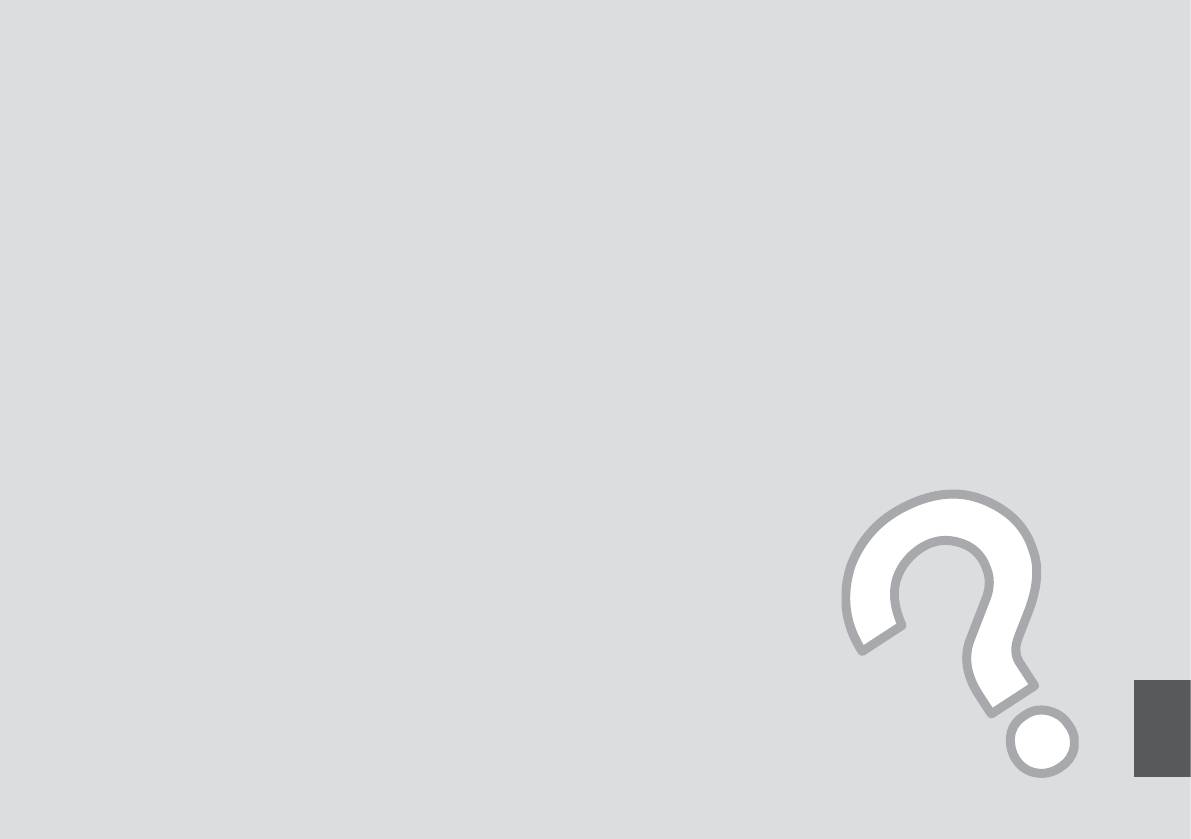
Solving Problems
Устранение проблем
Вирішення проблем
65
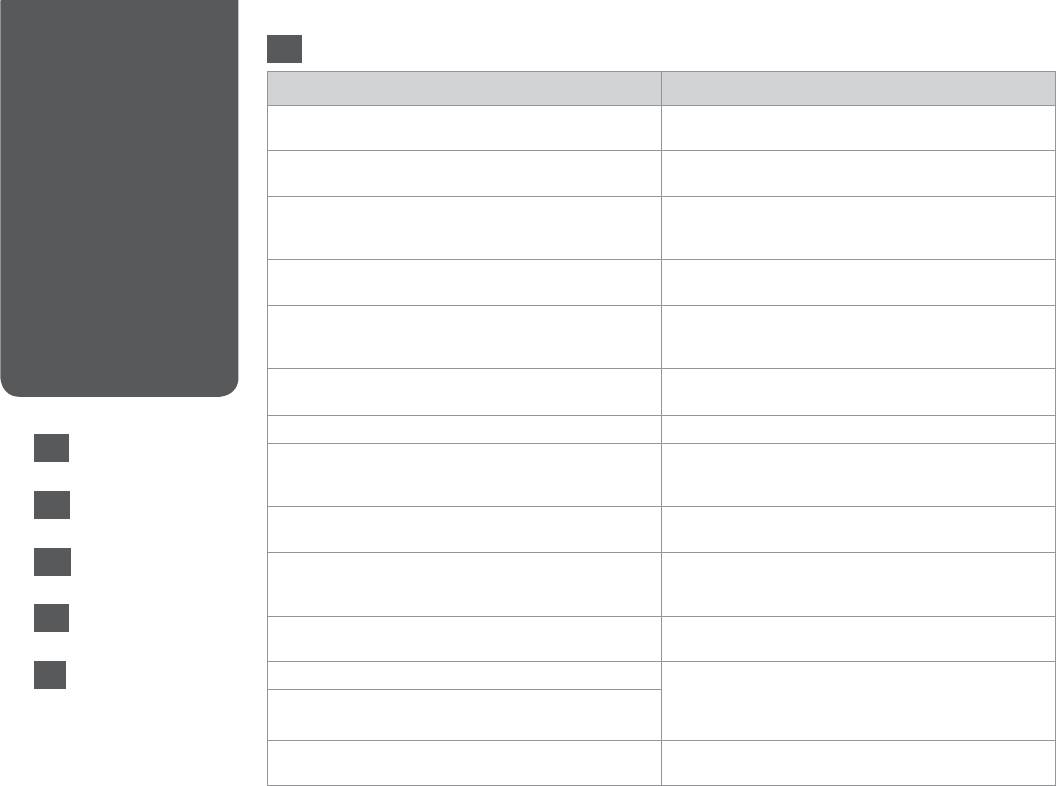
Error Messages
EN
Сообщения
Error Messages Solution
об ошибках
A printer error has occurred. Turn o the printer, then press On
Make sure that no paper is still in the printer. If the error message
button to turn on. See your documentation.
still appears, contact Epson support.
Повідомлення
A scanner error has occurred. See your documentation. Turn the printer o and then back on. If the error message still
про помилку
appears, contact Epson support.
The printer’s ink pads are nearing the end of their service life.
Contact Epson support to replace ink pads before the end of
Contact Epson Support.
their service life. When the ink pads are saturated, the printer
stops and Epson support is required to continue printing.
The printer’s ink pads are at the end of their service life. Please
Contact Epson support to replace ink pads.
contact Epson Support.
Paper jam. Open the scanner unit and remove the paper.
R & 76
Press the Start button to eject the paper inside. See your
documentation.
Cannot recognize ink cartridges.
Make sure the ink cartridges are installed correctly.
R & 71.
Then try again.
The document is too complex to print with Bluetooth. See the documentation for the device transmitting the data.
EN
R & 66
Data error. The document cannot be printed. See the documentation for the device transmitting the data.
(Cause: The data is not available because of a malfunction in the
device.)
RU
R & 67
Data error. The document may not be printed correctly. See the documentation for the device transmitting the data.
(Cause: A part of the data is corrupted or cannot buered.)
UA
R & 68
Cannot recognize the device. Make sure the memory card has been inserted correctly. If you
connected a USB storage device, make sure the storage disk has
been inserted correctly.
AR
R & 69
Backup Error.
A problem occurred and backup was canceled. Make a note of
Error Code xxxxxxxx
the error code and contact Epson support.
FA
A problem occurred while formatting. Formatting canceled. Retry the procedure. If the error reoccurs, there may be a
R & 70
problem with your memory card or storage disk. Check the card
An error occurred while saving. Save canceled.
or disk and try again.
Cannot create a folder on the memory card or disk. Operation
Insert a new memory card or storage disk and try again.
canceled.
66
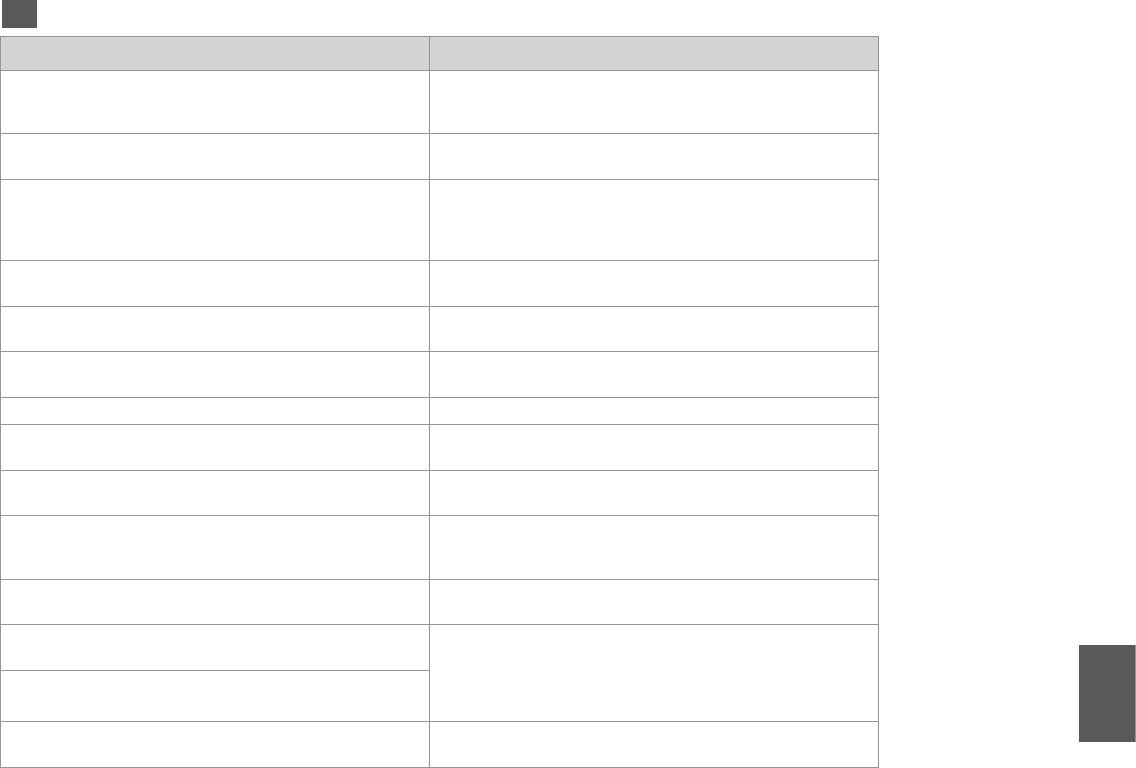
RU
Сообщения об ошибках Решение
Ошибка принтера. Выключите принтер, затем вновь включите. См.
Убедитесь, что в принтере отсутствует бумага. Если по-прежнему
документацию.
отображается сообщение об ошибке, обратитесь в службу поддержки
Epson.
Ошибка сканера. См. документацию. Выключите и включите принтер. Если по-прежнему отображается
сообщение об ошибке, обратитесь в службу поддержки Epson.
Срок службы прокладок чернил заканчивается. Обратитесь в
Обратитесь в службу технической поддержки Epson для замены
сервис.
прокладок до окончания их срока службы. Если прокладки чернил
перенасыщены, принтер останавливается и для продолжения печати
требуется сервисное обслуживание Epson.
Истек срок службы впитывающих чернила прокладок принтера.
Обратитесь в службу технической поддержки Epson для замены
Обратитесь в службу тех. поддержки Epson.
прокладок чернил.
Замятие. Откройте сканер и выньте бумагу. Нажмите кнопку Start,
R & 76
чтобы извлечь бумагу изнутри. См. документацию.
Невозможно распознать чернильные картриджи. Убедитесь, что чернильные картриджи установлены правильно.
R & 71. Затем повторите попытку.
Слишком сложный документ для печати через Bluetooth. См. документацию к устройству передачи данных.
Ошибка данных. Невозможно напечатать документ. См. документацию к устройству передачи данных. (Причина: данные
недоступны из-за неисправности устройства.)
Ошибка данных. Документ может печататься неправильно. См. документацию к устройству передачи данных. (Причина: часть
данных повреждена или не может быть загружена в буфер.)
Невозможно распознать устройство. Убедитесь, что карта памяти вставлена правильно. При подключении
запоминающего USB-устройства, убедитесь, что запоминающий диск
вставлен правильно.
Ошибка резервного копирования.
Резервное копирование отменено в результате ошибки. Запишите код
Код ошибки xxxxxxxx
ошибки и обратитесь в службу технической поддержки Epson.
Возникла проблема во время форматирования. Форматирование
Повторите процедуру. Если ошибка повторяется, это может быть
отменено.
вызвано проблемой с картой памяти или запоминающим диском.
Проверьте карту или диск и повторите попытку.
Во время сохранения произошла ошибка. Сохранение отменено.
Невозможно создать папку на карте памяти или диске. Операция
Вставьте новую карту памяти или запоминающий диск и повторите
отменена.
попытку.
67
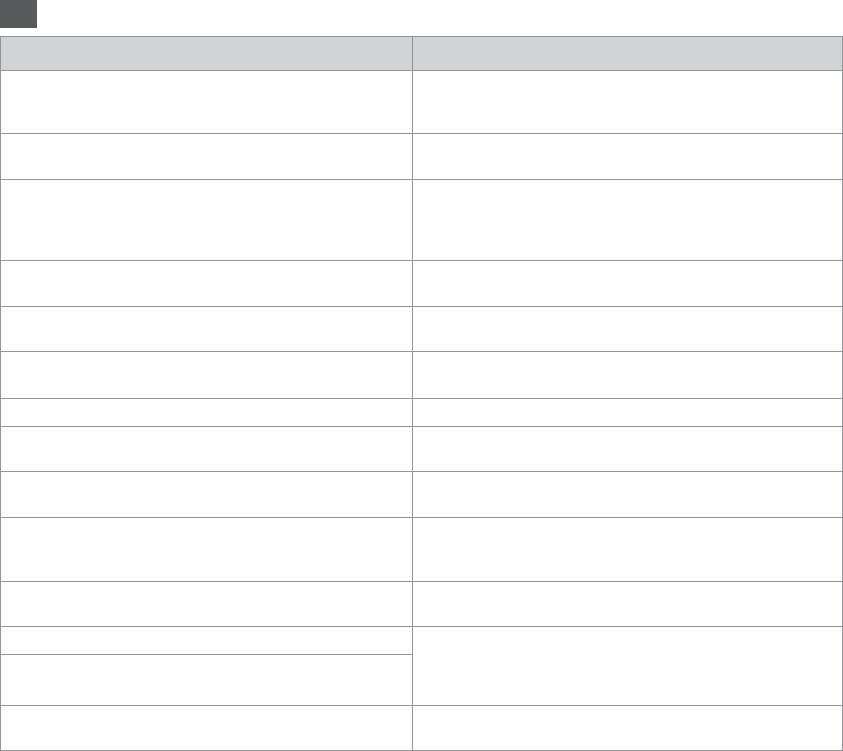
UA
Повідомлення про помилку Вирішення
A printer error has occurred. Turn o the printer, then press On
Переконайтеся, що у принтері немає паперу. Якщо повідомлення
button to turn on. See your documentation.
про помилку з'являється знову, зверніться у службу підтримки
Epson.
A scanner error has occurred. See your documentation. Вимкніть та знову увімкніть принтер. Якщо повідомлення про
помилку з'являється знову, зверніться у службу підтримки Epson.
The printer’s ink pads are nearing the end of their service life.
Зверніться у службу підтримки Epson для заміни штемпельних
Contact Epson Support.
подушечок до закінчення їхнього строку служби. Коли штемпельні
подушечки переповняться, принтер перестане працювати, а для
продовження друку потрібна слжуба підтримки Epson.
The printer’s ink pads are at the end of their service life. Please
Зверніться у службу підтримки Epson для заміни штемпельних
contact Epson Support.
подушечок.
Paper jam. Open the scanner unit and remove the paper. Press the
R & 76
Start button to eject the paper inside. See your documentation.
Cannot recognize ink cartridges.
Переконайтеся, що картриджі встановлено правильно.
R & 71. Та
спробуйте ще раз.
The document is too complex to print with Bluetooth. Див. документацію до пристрою передачі даних.
Data error. The document cannot be printed. Див. документацію до пристрою передачі даних. (Причина: дані
недоступні із-за несправної роботи пристрою.)
Data error. The document may not be printed correctly. Див. документацію до пристрою передачі даних. (Причина: Частину
даних пошкоджено або неможливо скопіювати у буфер.)
Cannot recognize the device. Переконайтеся, що картку пам'яті встановлено правильно. При
підключенні USB-пристрою збереження даних переконайтеся, що
його правильно підключено.
Backup Error.
Виникла проблема і створення резервної копії було скасовано.
Error Code xxxxxxxx
Запишіть код помилки та зверніться у службу підтримки Epson.
A problem occurred while formatting. Formatting canceled. Повторіть ще раз. Якщо помилка повторюється знову, то проблема
може бути пов'язана з карткою пам'яті або диском зберігання
An error occurred while saving. Save canceled.
даних. Перевірте картку або диск та спробуйте ще раз.
Cannot create a folder on the memory card or disk. Operation
Вставте нову картку пам'яті або диск зберігання даних та спробуйте
canceled.
ще раз.
68
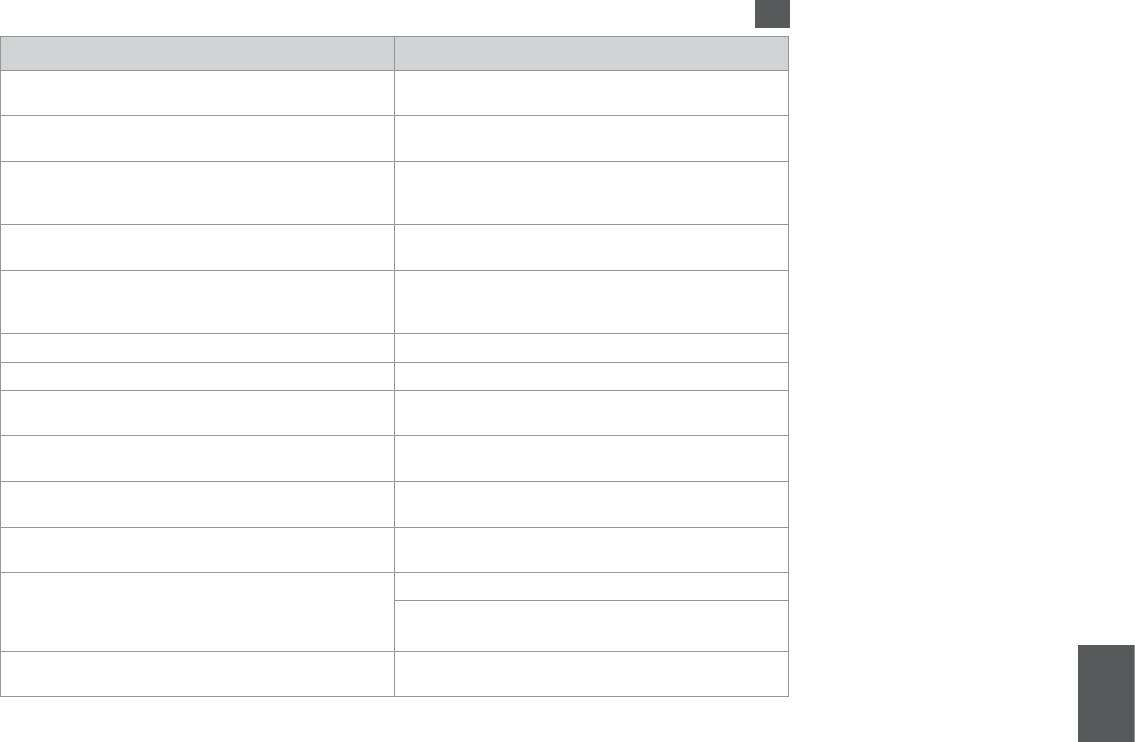
AR
.
A printer error has occurred. Turn o the printer, then press On
.Epson
button to turn on. See your documentation.
A scanner error has occurred. See your documentation. .
.Epson
. Epson
The printer’s ink pads are nearing the end of their service life.
Contact Epson Support.
. Epson
. Epson
The printer’s ink pads are at the end of their service life. Please
contact Epson Support.
R & 76
Paper jam. Open the scanner unit and remove the paper.
Press the Start button to eject the paper inside. See your
documentation.
. .
R & 71 .
Cannot recognize ink cartridges.
The document is too complex to print with Bluetooth..
Data error. The document cannot be printed. :) .
(.
Data error. The document may not be printed correctly. :) .
(.
Cannot recognize the device.USB .
.
.
Backup Error.
.Epson
Error Code xxxxxxxx
A problem occurred while formatting. Formatting canceled. .
. .
An error occurred while saving. Save canceled.
.
Cannot create a folder on the memory card or disk. Operation
canceled.
69
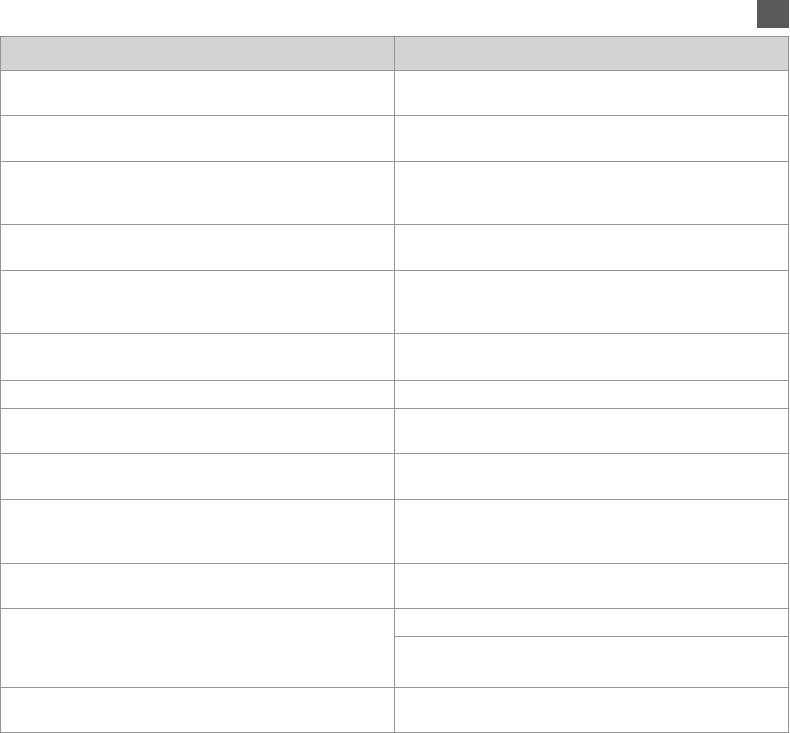
FA
.
A printer error has occurred. Turn o the printer, then press On
.
button to turn on. See your documentation.
A scanner error has occurred. See your documentation. .
.
The printer’s ink pads are nearing the end of their service life.
.
Contact Epson Support.
.
.
The printer’s ink pads are at the end of their service life. Please
contact Epson Support.
R & 76
Paper jam. Open the scanner unit and remove the paper.
Press the Start button to eject the paper inside. See your
documentation.
.
R & 71 .
Cannot recognize ink cartridges.
.
The document is too complex to print with Bluetooth..
Data error. The document cannot be printed. :) .
(.
Data error. The document may not be printed correctly. :) .
(.
Cannot recognize the device. .
USB
.
.
Backup Error.
.
Error Code xxxxxxxx
A problem occurred while formatting. Formatting canceled. .
. .
An error occurred while saving. Save canceled.
.
Cannot create a folder on the memory card or disk. Operation
canceled.
70
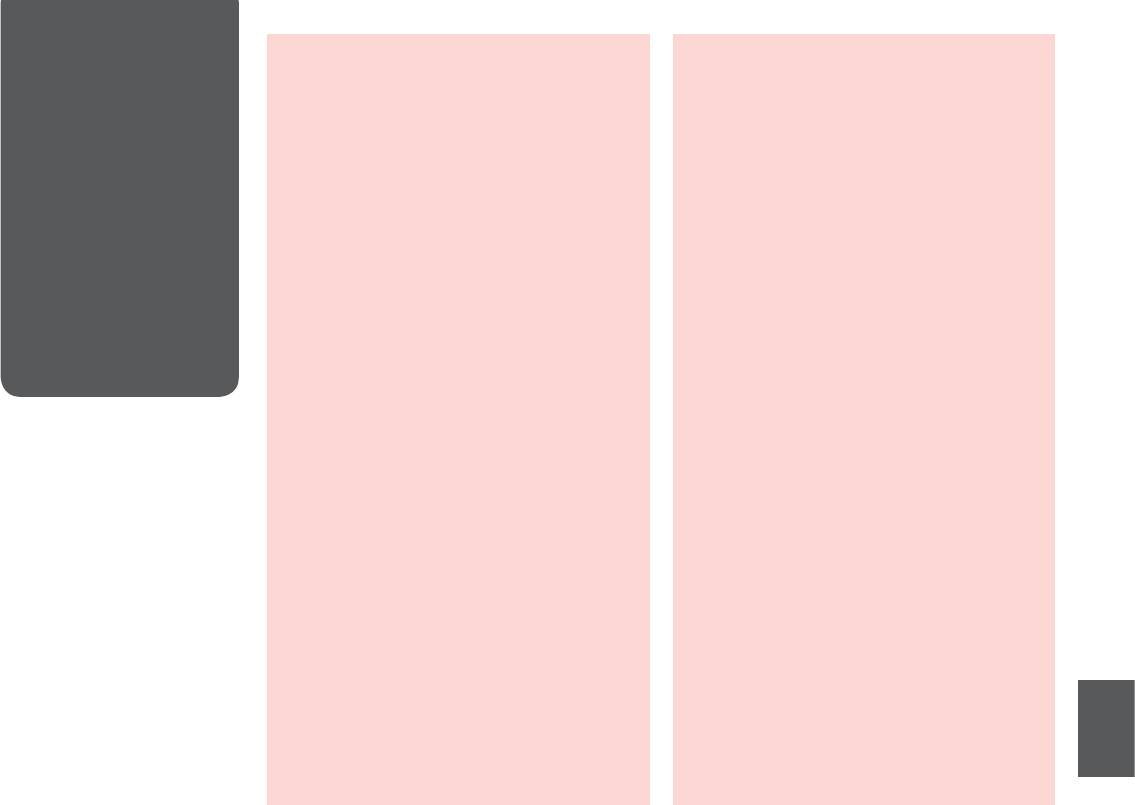
Replacing
c
Ink Cartridge Handling Precautions
c
Меры предосторожности при работе с
Ink Cartridges
O
Never move the print head by hand.
чернильными картриджами
O
Никогда не перемещайте печатающую головку
Замена чернильных
O
Some ink is consumed from all cartridges during
руками.
the following operations: print head cleaning and
картриджей
O
При следующих операциях изо всех картриджей
ink charging when an ink cartridge is installed.
расходуется некоторое количество чернил: очистка
Заміна чорнильних
O
For maximum ink eciency, only remove an ink
печатающей головки и заполнение чернилами при
cartridge when you are ready to replace it. Ink
установке чернильного картриджа.
картриджів
cartridges with low ink status may not be used
O
Для достижения максимальной эффективности чернил
when reinserted.
снимайте чернильный картридж только, когда будете
готовы к его замене. Картриджи с малым количеством
O
Epson recommends the use of genuine Epson ink
чернил могут не работать после повторной вставки.
cartridges. Epson cannot guarantee the quality
O
Epson рекомендует использовать оригинальные
or reliability of non-genuine ink. The use of
чернильные картриджи Epson. Epson гарантирует
non-genuine ink may cause damage that is not
качество и надежность только при использовании
covered by Epson’s warranties, and under certain
оригинальных чернил. Использование картриджей
circumstances, may cause erratic printer behavior.
сторонних производителей может привести к
Information about non-genuine ink levels may
повреждению, не охватываемому гарантией Epson, и
not be displayed, and use of non-genuine ink is
в некоторых случаях может вызвать непредсказуемое
recorded for possible use in service support.
поведение принтера. Информация об уровне
неоригинальных чернил может не отображаться,
O
Make sure you have a new ink cartridge before
и использование таких чернил записывается для
you begin replacement. Once you start replacing
сервисной службы поддержки.
a cartridge, you must complete all the steps in one
O
Перед тем как приступить к замене, убедитесь в
session.
наличии нового чернильного картриджа. После начала
замены необходимо выполнить все шаги за один сеанс.
O
Leave the expended cartridge installed until you
have obtained a replacement. Otherwise the ink
O
Оставьте израсходованный картридж
установленным, пока не получите замену. В
remaining in the print head nozzles may dry out.
противном случае чернила, оставшиеся в дюзах
O
Do not open the ink cartridge package until you
печатающей головки, могут высохнуть.
are ready to install it in the printer. The cartridge is
O
Не вскрывайте упаковку чернильного картриджа,
vacuum packed to maintain its reliability.
пока не будете готовы вставить его в принтер.
Картридж заключен в вакуумную упаковку для
O
Other products not manufactured by Epson may
обеспечения надежности.
cause damage that is not covered by Epson’s
O
Использование продуктов сторонних производителей
warranties, and under certain circumstances, may
может привести к повреждению, не охватываемому
cause erratic printer behavior.
гарантией Epson, и в некоторых случаях может вызвать
O
Do not turn o the printer during ink charging as
непредсказуемое поведение принтера.
this will waste ink.
O
Не отключайте принтер при заправке чернил,
поскольку это приведет к потере чернил.
O
When an ink cartridge is expended, you cannot
O
Когда один из чернильных картриджей
continue printing even if the other cartridges still
израсходован, печать невозможна, даже если в
contain ink.
остальных картриджах остались чернила.
71
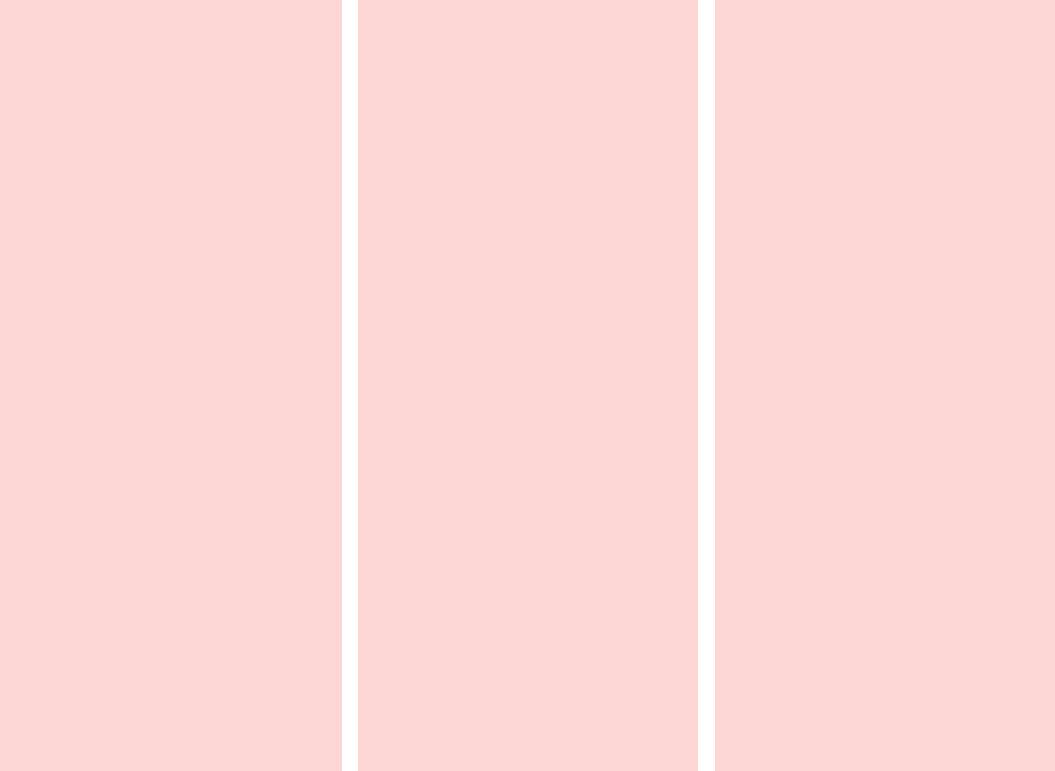
c
Застереження при роботі з чорнильним
c
c
картриджем
.
O
.
O
O
Ніколи не переміщайте друкувальну голівку
O
O
рукою.
:
:
O
З усіх картриджів поглинається певна кількість
.
.
чорнил під час таких операцій: очищення
друкувальної голівки та заряджання чорнилом,
O
O
якщо встановлено чорнильний картридж.
.
.
O
Для максимальної ефективності використання
чорнил, виймайте чорнильний картридж лише
.
при заміні. Чорнильні картриджі з низьким
Epson
O
рівнем чорнил можуть бути непридатними для
Epson .
O
використання при повторному встановленні.
.
.
O
Epson рекомендує використовувати оригінальні
.
чорнильні картриджі Epson. Компанія Epson не
Epson
може гарантувати якості та надійності чорнила
.
іншого виробника. Використання несправжніх
чорнил може призвести до пошкоджень, які не
.
покриваються гарантією Epson, і за певних обставин
можуть призвести до несправної роботи принтера.
O
Інформація про рівень несправжніх чорнил може
.
не відображатися, а їх застосування реєструється і
.
може бути використано службою підтримки.
.
O
O
Перед початком заміни, переконайтеся, що у
.
O
вас є новий чорнильний картридж. Розпочавши
.
заміну картриджа, вам слід виконати усі кроки
.
за один підхід.
.
O
O
Залишайте використаний картридж встановленим,
O
доки не отримаєте нового для заміни. В інкшому
.
.
випадку чорнило, що залишилося у соплах
.
.
друкувальної голівки, може висохнути.
O
O
Не відкривайте упаковку чорнильного
O
.
картриджа, доки не будете готові встановити
Epson
.
його у принтер. Упаковка картриджа є
Epson
вакуумною для забезпечення надійної роботи.
.
O
O
Інші продукти, виготовлені іншими
виробниками, можуть призвести до не
O
передбачених гарантією компанії Epson
.
.
пошкоджень, а за певних обставин можуть
спричинити несправну роботу принтера.
O
O
.
O
Не вимикайте принтер під час зарядження чорнил,
.
оскільки чорнило може бути витрачено марно.
O
O
Якщо один чорнильний картридж закінчився, ви
не зможете продовжувати друк, навіть якщо інші
картриджі містять чорнило.
.
72
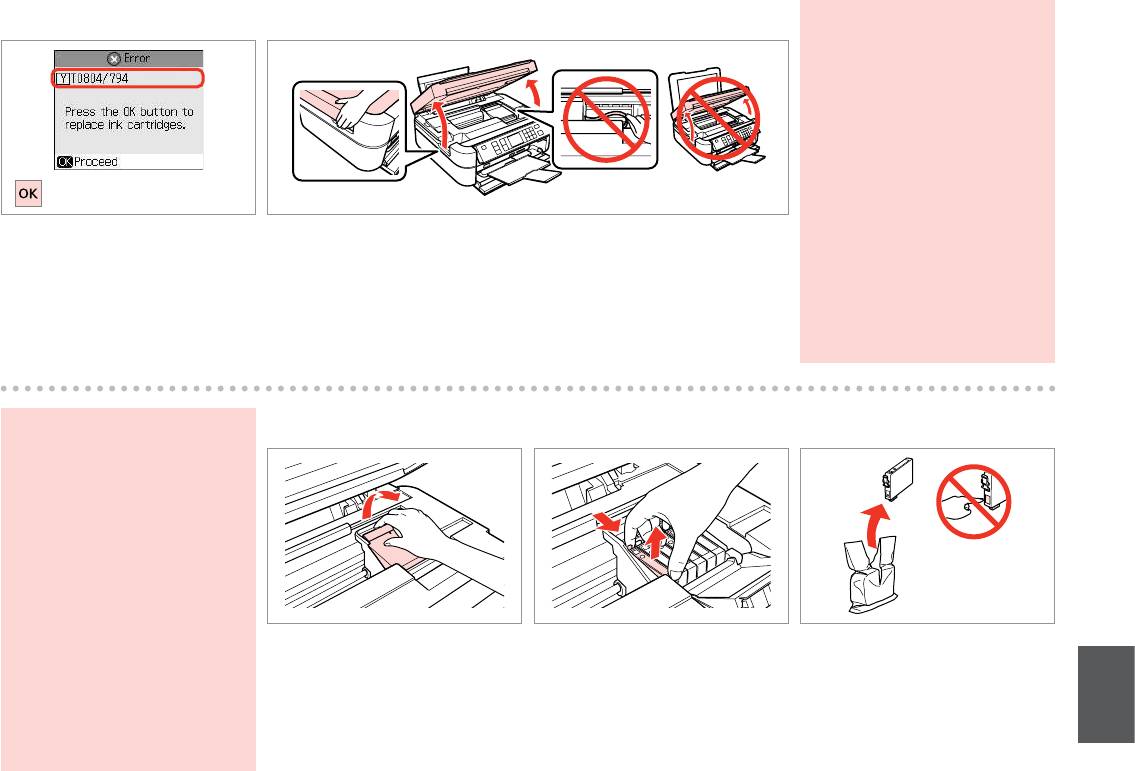
A B
c
Be careful not to touch the at
cable inside the printer.
Не прикасайтесь к плоскому
кабелю внутри принтера.
Будьте обережними і не
торкнайтеся плоского кабеля
всередині принтера.
.
Check the color to replace.
Open.
Проверьте цвет для замены.
Откройте.
.
Перевірте колір, який треба
Відкрийте.
замінити.
.
.
.
.
c
C D E
Do not lift the scanner unit when
the document cover is open.
Не поднимайте блок сканера при
открытой крышке документов.
Не підіймайте блок сканування,
якщо кришка для документів
відкрита.
.
Open.
Pinch and remove.
Unpack new cartridge.
Откройте.
Зажмите и извлеките.
Вскройте упаковку нового
.
картриджа.
Відкрийте.
Стисніть та витягніть.
Розпакуйте новий картридж.
.
.
.
.
.
.
73
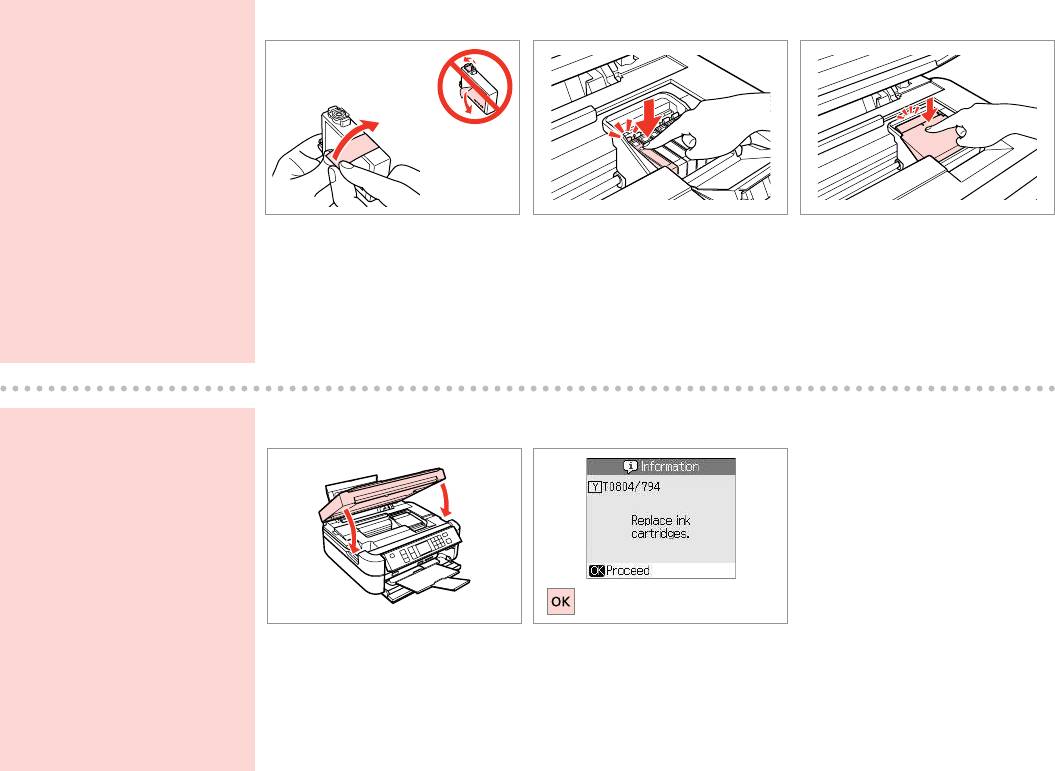
74
c
F G H
Be careful not to break the hooks
on the side of the ink cartridge.
Не повредите скобки на боковой
стенке чернильного картриджа.
Будьте обережними, щоб
не зламати гачки з боку
чорнильного картриджа.
.
Remove the yellow tape.
Insert and push.
Close.
Удалите желтую ленту.
Вставьте и нажмите.
Закройте.
.
Видаліть жовту стрічку.
Вставте та натисніть.
Закрийте.
.
.
.
.
.
.
c
I
J
If you nd it dicult to close
the cover, press down on each
cartridge until it clicks into place.
Если не удается закрыть крышку,
нажмите каждый картридж до
щелчка, чтобы вставить его на место.
Якщо кришка важко
закривається, натисніть на кожен
картридж доки він не клацне,
зафіксувавшись на своєму місці.
Close.
Start charging ink.
Закройте.
Начните зарядку чернил.
Закрийте.
Розпочніть зарядження чорнилом.
.
.
.
.
.
.
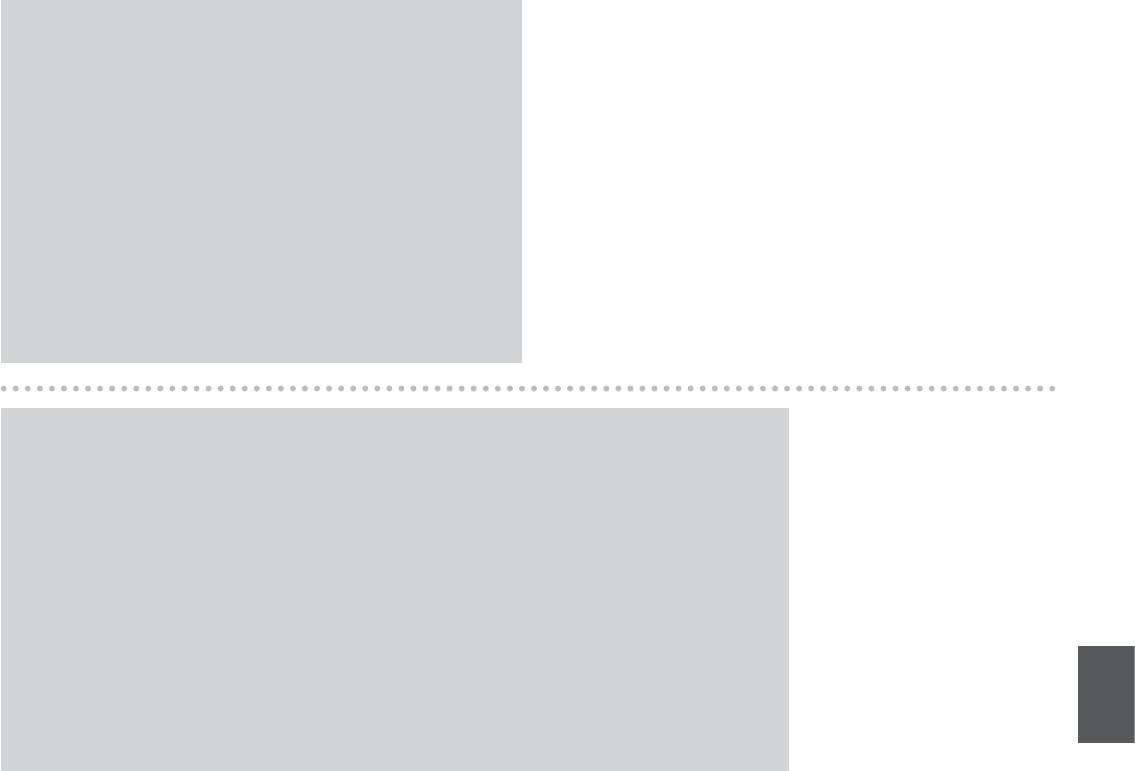
Q
If you had to replace an ink cartridge during copying, to ensure copy
quality after ink charging is nished, cancel the job that is copying and
start again from placing the originals.
Если требуется заменить чернильный картридж при копировании,
чтобы обеспечить качество копий после зарядки чернил, отмените
задание копирования и запустите снова, начиная с размещения
оригиналов.
Якщо вам треба замінити чорнильний картридж під час копіювання,
скасуйте завдання копіювання та розпочніть знову з розміщення
оригінального документа, щоб забезпечити якість копіювання після
заряджання чорнил.
.
.
Q
To replace an ink cartridge before it is expended, press F Setup button, select Maintenance, and then Change
Cartridge, then press OK. Then, follow the instructions from step C.
Чтобы заменить неизрасходованный чернильный картридж, нажмите кнопку F Настройка, выберите
Обслуживание, затем Замена картр. и нажмите OK. После этого выполните инструкции, начиная с шага C.
Щоб замінити чорнильний картридж до того, як він стане порожнім, натисніть кнопку F Setup, виберіть
Maintenance, потім Change Cartridge та натисніть OK. Далі дотримуйтеся вказівок, починаючи з кроку C.
Change CartridgeMaintenance F Setup
.C .OK
Change Maintenance F Setup
. C . OKCartridge
75
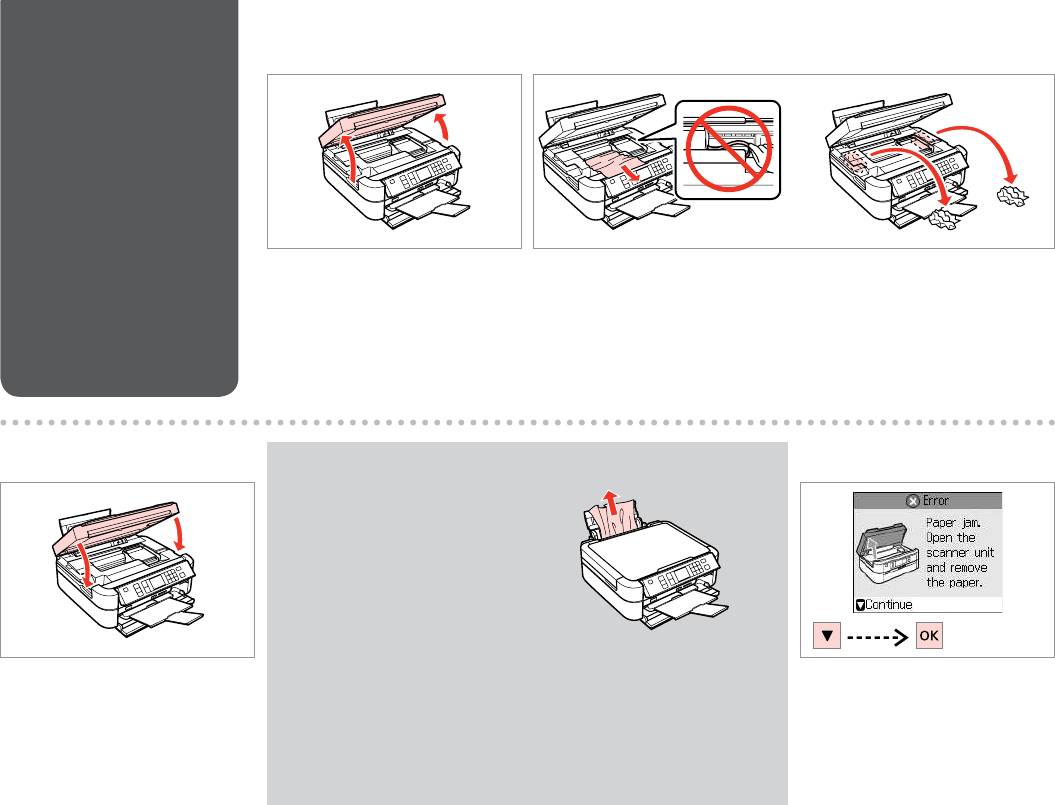
Paper Jam
A
B
Замятие
Заїдання паперу
Open.
Remove.
Откройте.
Извлеките.
Відкрийте.
Видаліть.
.
.
.
.
C
Q
D
If paper still remains near the rear
feeder, gently pull it out.
Если возле заднего податчика
осталась бумага, осторожно
вытяните ее.
Якщо біля заднього лотка подачі
ще залишився папір, обережно
витягніть його.
Close.
.
Check the message.
Закройте.
Проверьте сообщение.
Закрийте.
Перевірте повідомлення.
.
.
.
.
.
76
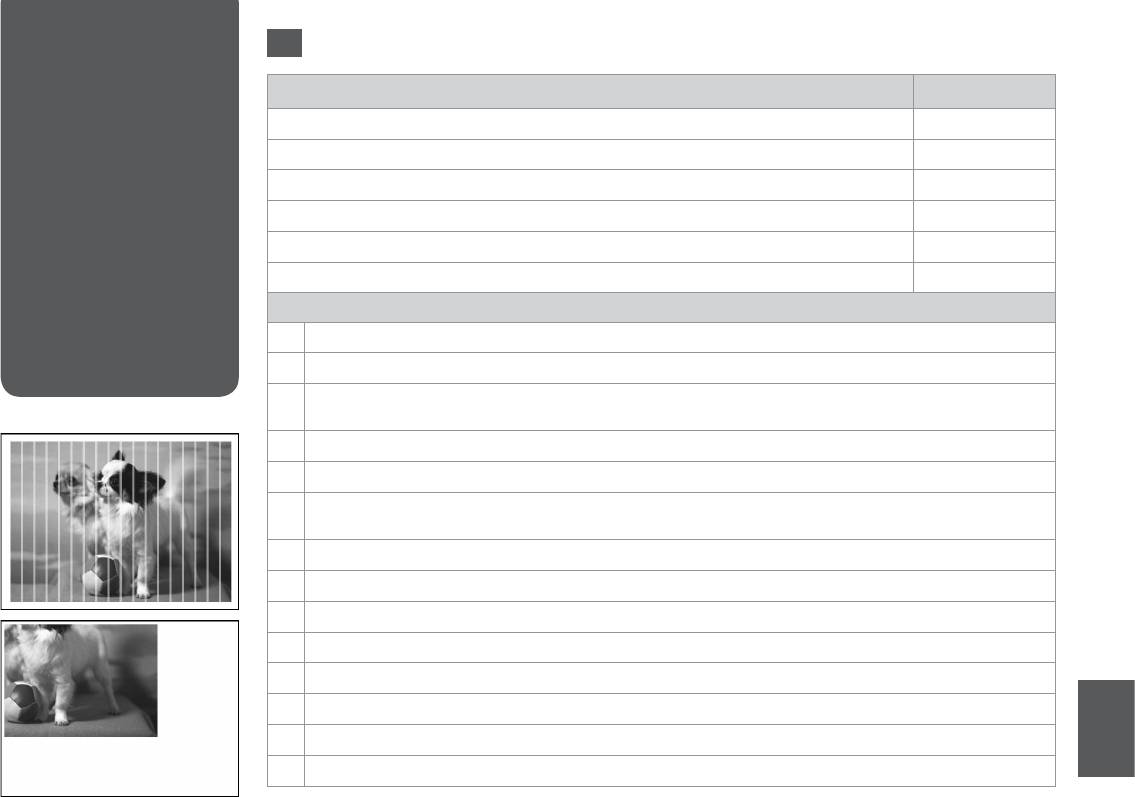
Try the following solutions in order from the Top. For further information, see your online User’s Guide.
Print Quality/Layout
EN
Problems
Problems Solution No.
Проблемы качества
You see banding (light lines) in your printouts or copies.
ABDEGI
печати/макета
Your printout is blurry or smeared.
ABDEFH
Проблеми якості/
Your printout is faint or has gaps.
ABCDG
розташування
Your printout is grainy.
E
друку
You see incorrect or missing colors.
DG
The image size or position is incorrect.
JKLMN
/
Solutions
A
Make sure you select the correct paper type.
R & 16
/
B
Make sure the printable side (the whiter or glossier side) of the paper is facing in the right direction.
R & 18
C
When you select Standard or Best as the Quality setting, select Of as the Bidirectional setting. Bidirectional printing
decreases print quality.
R & 30, 40, 50
D
Clean the print head.
R & 56
E
Align the print head.
R & 58
F
To clean the inside of the printer, make a copy without placing a document on the document table. For further information,
see your online User’s Guide.
G
Use up ink cartridge within six months of opening vacuum package.
R & 71
H
Try to use genuine Epson ink cartridges and paper recommended by Epson.
I
If a moiré (cross-hatch) pattern appears on your copy, change the Zoom setting or shift the position of your original.
J
Make sure you selected the correct Paper Size, Layout, Expansion, and Zoom setting for the loaded paper.
R & 30, 40, 50
K
Make sure you loaded paper and placed the original correctly.
R & 18, 24
L
Adjust the CD/DVD print position if it is misaligned.
R & 20, 46
M
If the edges of the copy or photo are cropped o, move the original slightly away from the corner.
N
Clean the document table. See your online User’s Guide.
77
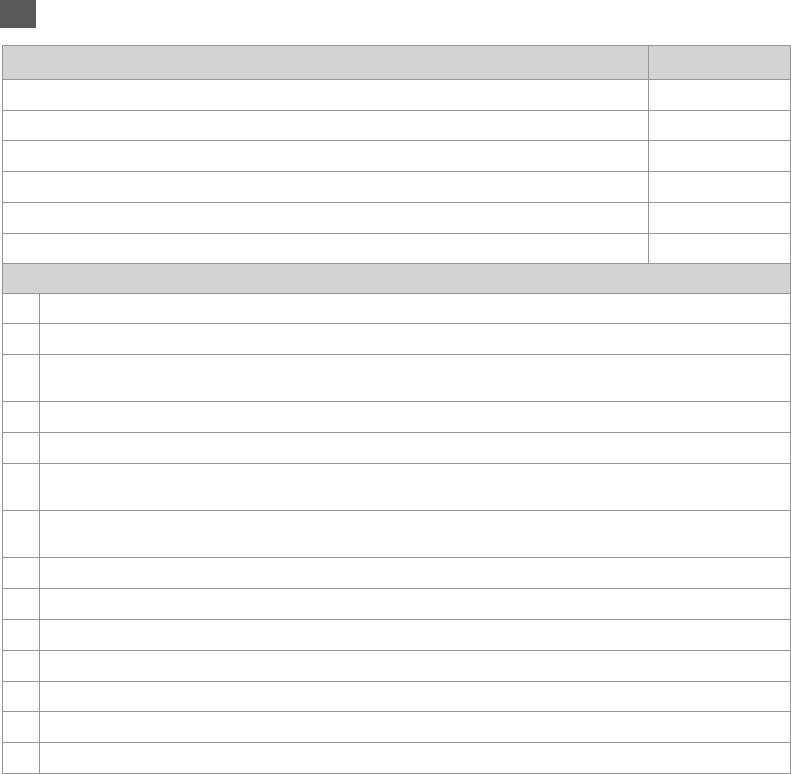
RU
Попробуйте применить следующие решения, начиная сверху. Дополнительные сведения
см. в интерактивном Руководстве пользователя.
Проблемы Номер решения
На отпечатках или копиях видны полосы (светлые линии).
ABDEGI
Отпечаток нечеткий или размытый.
ABDEFH
На отпечатке появились полосы или нечетко отпечатанные области.
ABCDG
Зернистость отпечатка.
E
Неверные или отсутствующие цвета.
DG
Неверный размер или позиция изображения.
JKLMN
Решения
A
Убедитесь, что выбран правильный тип бумаги.
R & 16
B
Убедитесь, что печатная сторона бумаги (белая или глянцевая) правильно ориентирована.
R & 18
C
Если выбрано Станд. или Наил. Качество, выберите Выкл. в качестве настройки параметра Двунаправ-ная.
Двунаправленная печать снижает качество печати.
R & 30, 40, 50
D
Очистите печатающую головку.
R & 56
E
Выровняйте печатающую головку.
R & 58
F
Чтобы очистить внутреннюю поверхность принтера, выполните копию не размещая документ на столике документов.
Дополнительные сведения см. в интерактивном Руководстве пользователя.
G
Чернильный картридж должен быть использован в течение шести месяцев после вскрытия вакуумной упаковки.
R & 71
H
Попробуйте использовать оригинальные чернильные картриджи Epson и бумагу, рекомендованную Epson.
I
Если на копии появляется муар (сетчатая штриховка), измените настройку Масштаб или измените позицию оригинала.
J
Убедитесь, что выбран правильный Размер, Макет, Расшир. и Масштаб для загруженной бумаги.
R & 30, 40, 50
K
Проверьте, загружена ли бумага и правильно ли размещен оригинал.
R & 18, 24
L
Отрегулируйте позицию печати CD/DVD, если она не выровнена.
R & 20, 46
M
Если края копии или фото обрезаны, слегка отодвиньте оригинал от угла.
N
Очистите столик документов. См. интерактивное Руководство пользователя.
78
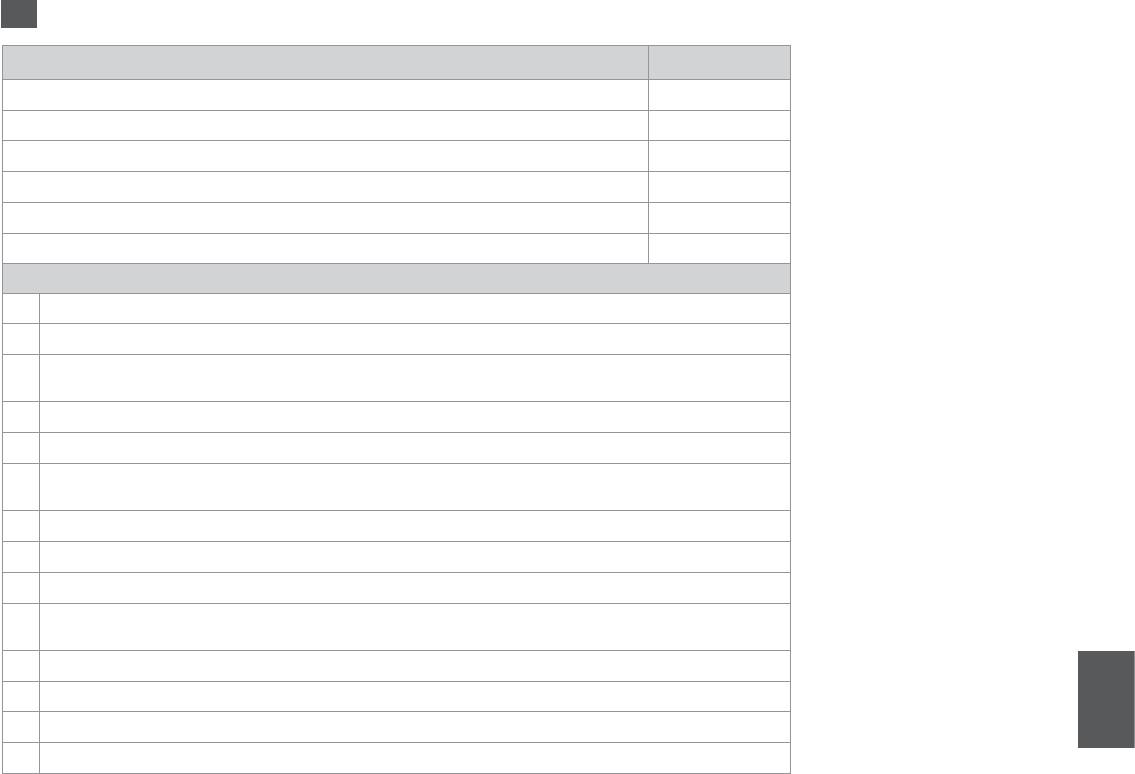
UA
Спробуйте вказані нижче рішення, дотримуючись такої ж послідовності. Для детальнішої інформації див.
Посібник користувача он-лайн.
Проблеми Рішення №
Роздруківки або копії містять смуги (світлі лінії).
ABDEGI
Роздруківка розпливчаста або змазана.
ABDEFH
Розруківка тьмяна та містить розриви.
ABCDG
Роздруківка зерниста.
E
Неправильні або відсутні кольори.
DG
Неправильний розмір або розташування зображення.
JKLMN
Рішення
A
Переконайтеся, що ви вибрали правильний тип паперу.
R & 16
B
Переконайтеся, що лицьова сторона паперу (біліша або блискучіша) розміщена правильно.
R & 18
C
Якщо ви вибрали параметр якості друку Standard або Best у настройці Quality, виберіть Of у настройці Bidirectional.
Двонаправлений друк знижує якість друку.
R & 30, 40, 50
D
Очистіть друкувальну голівку.
R & 56
E
Відкалібруйте друкувальну голівку.
R & 58
F
Щоб очистити принтер всередині, зробіть копію, не розміщуючи документ на планшеті для документів. Для
детальнішої інформації див. Посібник користувача он-лайн.
G
Використайте чорнильний картридж упродовж шести місяців з моменту розкриття вакуумної упаковки.
R & 71
H
Намагайтеся користуватися оригінальними картриджами Epson та папером, рекомендованим компанією Epson.
I
Якщо на копії з'явився ефект муару (штрихування), змініть настройки Zoom або поміняйте розташування оригіналу.
J
Переконайтеся, що настройки параметрів Paper Size, Layout, Expansion та Zoom вибрано правильно для
завантаженого паперу.
R & 30, 40, 50
K
Переконайтеся у правильному завантаженні та розташуванні оригіналу.
R & 18, 24
L
Налаштуйте позицію для друку на CD/DVD, якщо вона зміщена.
R & 20, 46
M
Якщо краї копії або фотографії обрізані, злегка відсуньте оригінал від кута.
N
Очистіть планшет для документів. Див. Посібник користувача он-лайн.
79
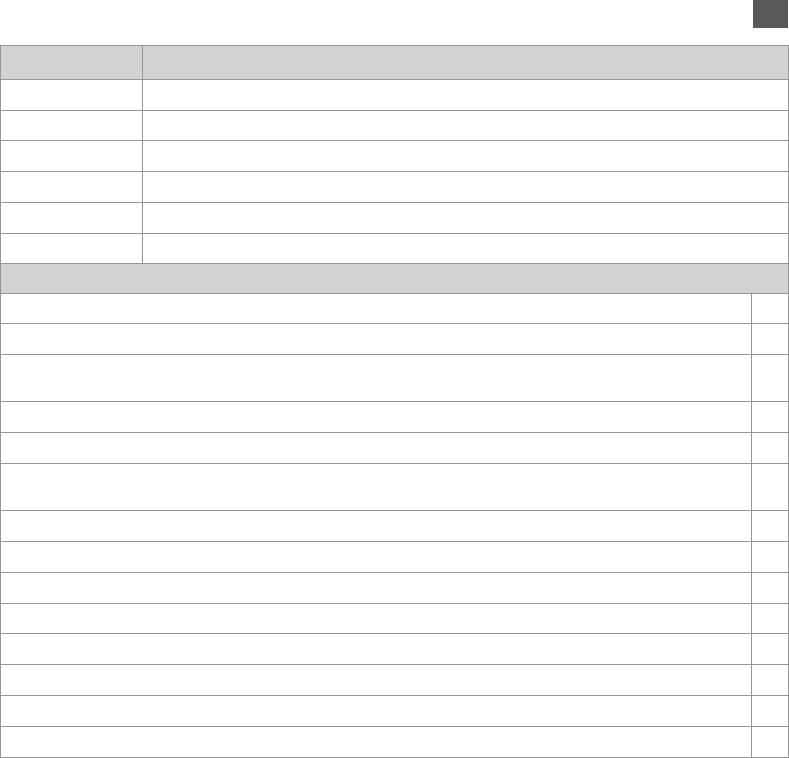
. .
AR
ABDEGI
. ()
ABDEFH
.
ABCDG
.
E
.
DG
.
JKLMN
.
R & 16 .
A
R & 18 . ()
B
. .Bidirectional OfQuality Best Standard
C
R & 30, 40, 50
R & 56 .
D
R & 58 .
E
.
F
.
R & 71 .
G
. Epson
H
. Zoom ()
I
R & 30, 40, 50 . Zoom Expansion Layout Paper Size
J
R & 18, 24 .
K
R & 20, 46 . CD/DVD
L
.
M
. .
N
80
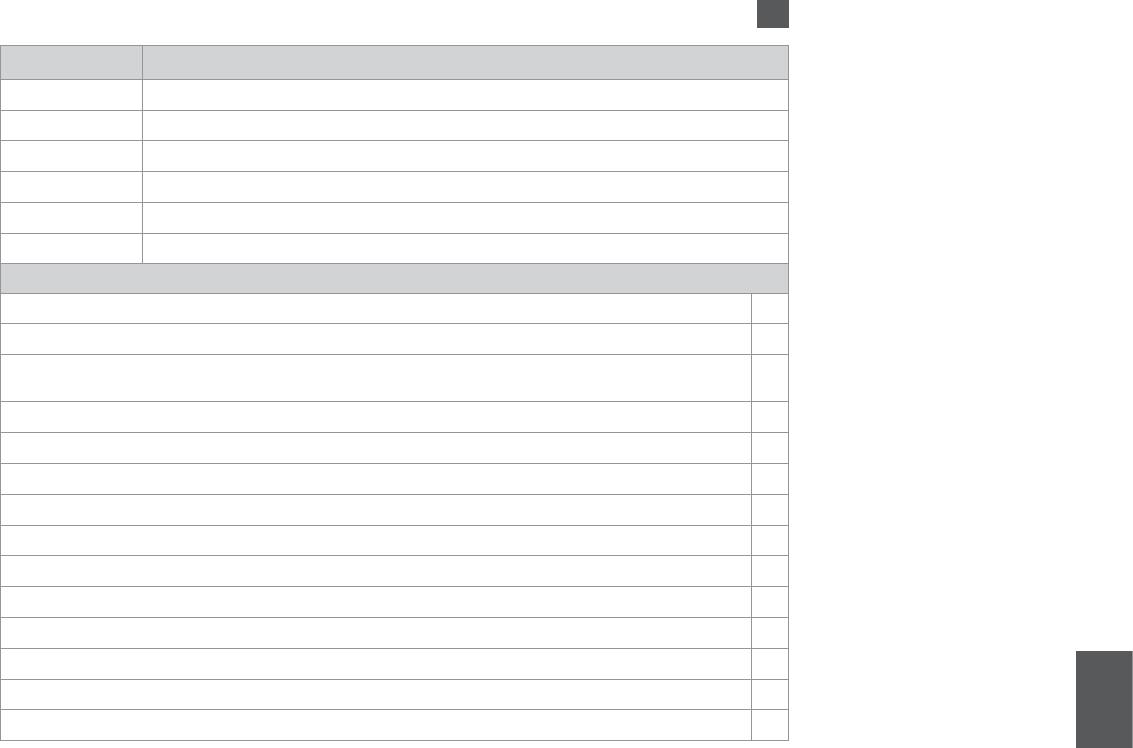
. .
FA
ABDEGI
. ()
ABDEFH
.
ABCDG
.
E
.
DG
.
JKLMN
.
R & 16 .
A
R & 18 . ()
B
. Bidirectional Of Quality Best Standard
C
R & 30, 40, 50 .
R & 56 .
D
R & 58 .
E
. .
F
R & 71 .
G
.
H
. Zoom
I
R & 30, 40, 50 . ZoomPaper SizeLayoutExpansion
J
R & 18, 24 .
K
R & 20, 46 . CD/DVD
L
.
M
. .
N
81
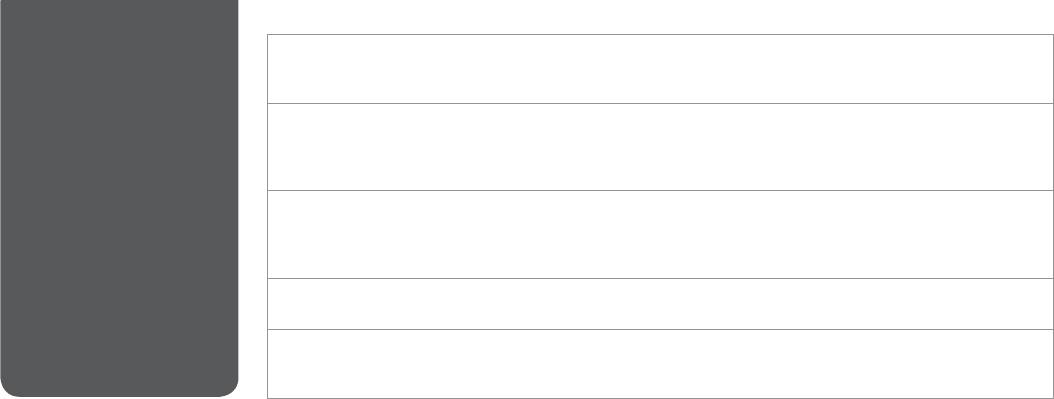
Contacting
If you cannot solve the problem using the troubleshooting information, contact customer support services for assistance. You can
Customer Support
get the contact information for customer support for your area in your online User’s Guide or warranty card. If it is not listed there,
contact the dealer where you purchased your product.
Обратитесь в
Если не удается устранить проблему с использованием сведений об устранении неполадок, обратитесь за помощью в
службу поддержки
службу технической поддержки клиентов. Контактные сведения о службе поддержки клиентов в вашем регионе см. в
интерактивном Руководстве пользователя или гарантийном талоне. Если они не указаны в этих документах, свяжитесь с
клиентов
торговым представителем, у которого был приобретен продукт.
Звернення до
Якщо не вдається вирішити проблему за допомогою інформації по виправленню несправностей, зверніться по допомогу до
служби підтримки
служби підтримки користувачів. Контактні дані служби підтримки користувачів у вашій місцевості можна знайти в он-лайн
версії посібника користувача або у гарантійному талоні. Якщо дані не вказано, зверніться до дилера, у якого ви придбали
користувачів
продукт.
.
. .
.
.
.
82

83
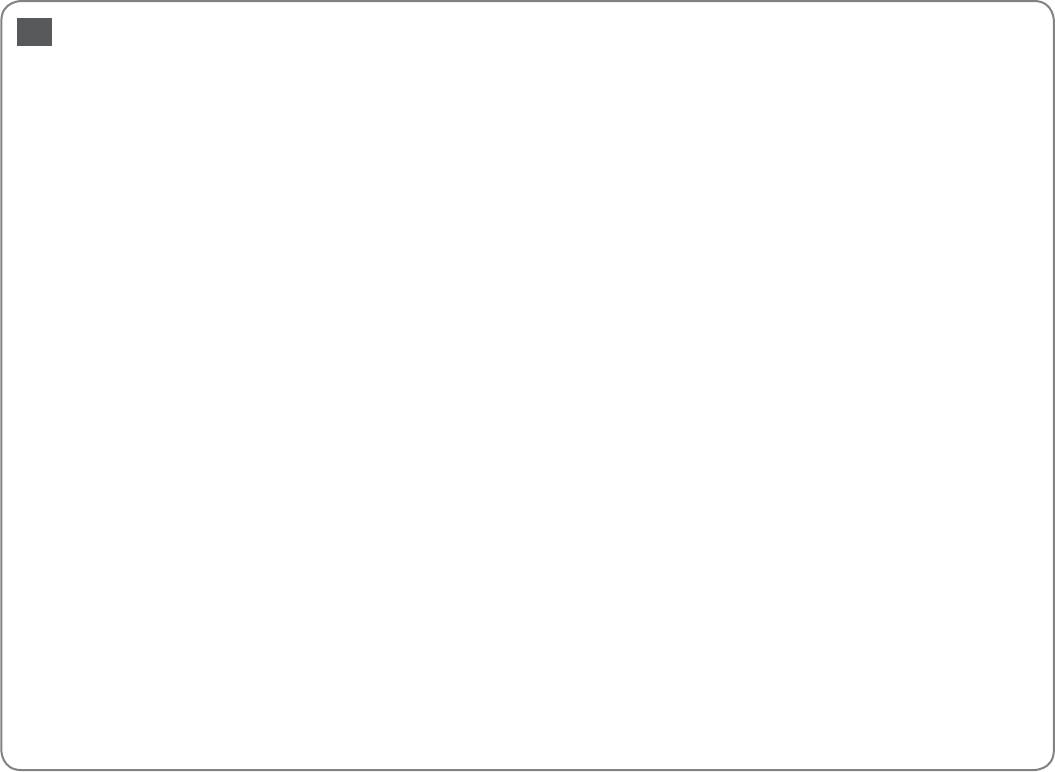
IndexEN
Symbols
N
2-up Copy .................................................................................................30
Nozzle Check .....................................................................................56.63
A
P
Aligning the Print Head ......................................................................58
P.I.M.......................................................................................................40.50
B
Panel ....................................................................................................10.13
B&W print .....................................................................................30.40.50
Paper, jams ...............................................................................................76
backup memory card ...........................................................................62
Paper, loading .........................................................................................18
Bidirectional ................................................................................40.50.77
Paper Size ..................................................................................... 30.40.50
Bluetooth Settings ................................................................................63
Paper Type ...................................................................................16.30.40
Borderless/With Border ........................................................... 30.40.50
PhotoEnhance ..................................................................................40.50
Brightness ..........................................................................................40.50
PictBridge Setup ..............................................................................60.63
Buttons, Control Panel ...................................................................10.13
Printing Photos ................................................................................34.36
C
Q
CD/DVD jacket, printing .....................................................................49
Quality ........................................................................................... 30.40.77
CD/DVD print area, adjusting .....................................................29.44
R
CD/DVD print position, adjusting .......................................29.48.77
red eye, correction ..........................................................................40.50
cleaning, inside of the printer ...........................................................77
Restore Default Settings .....................................................................63
Color Restoration...................................................................................44
Restore faded photo ......................................................................44.50
Contrast ..............................................................................................40.50
S
Control Panel ....................................................................................10.13
Saturation...........................................................................................40.50
copying documents .............................................................................26
Scan (document copy) ........................................................................26
copying photos ......................................................................................44
Scan Area ..................................................................................................39
crop photo ...................................................................................10.35.47
Screen Saver Settings ..........................................................................63
D
Select by Date (photo) .........................................................................40
date stamp (Date) .....................................................................37.40.50
sepia print ..........................................................................................40.50
Density (copy setting)..........................................................................30
Sharpness ...........................................................................................40.50
Digital Camera, printing from ...........................................................60
Slide Show ...............................................................................................40
Display format ........................................................................................10
Supported Paper ...................................................................................16
E
T
Enhance ..............................................................................................40.50
Thick Paper ..............................................................................................63
Enlarge (crop) ....................................................................... 10.14.35.47
Thumbnail view .....................................................................................10
Error messages .......................................................................................66
trimming (crop) ....................................................................10.14.35.47
Expansion (borderless printing) ........................................... 30.40.50
Troubleshooting ....................................................................................65
F
V
Filter (Sepia, B&W) ........................................................................... 40.50
Viewer ........................................................................................................13
Fit Frame .............................................................................................40.50
Z
I
Zoom (copying) ...............................................................................10.30
Index Sheet ..............................................................................................36
Zoom (cropping) .............................................................................35.47
ink cartridge, replacing .......................................................................71
Ink Cartridge Status ..............................................................................54
Ink Levels ............................................................................................54.63
J
Jams, paper ..............................................................................................76
L
Language, change ................................................................................63
Layout ............................................................................................30.40.50
M
Maintenance ...........................................................................................53
Memory Card ..........................................................................................22
84

УказательRU
Символы
печать сепии ....................................................................................41.51
2 страницы на 1 листе .......................................................................31
Печать фотографий ......................................................................34.36
P.I.M.......................................................................................................41.51
Плотная бумага .....................................................................................63
PhotoEnhance ..................................................................................41.51
Плотность (настройка копирования) .........................................31
Б
подгонка (кадрирование) .............................................. 10.14.35.47
Без полей / с полями ..............................................................31.41.51
Поддерживаемая бумага .................................................................16
Бумага, загрузка ...................................................................................18
Позиция печати CD/DVD, регулировка .........................29.48.78
Бумага, замятие ....................................................................................76
Проверка дюз ..................................................................................56.63
В
Просмотр эскизов ...............................................................................10
Восстановление заводских настроек ........................................63
Р
Восстановление цвета ......................................................................44
Размер бумаги ...........................................................................31.41.51
Восстановление цвета фото .....................................................44.51
Расширение (печать без полей)........................................31.41.51
В размер границы .........................................................................41.51
резервное копирование карты памяти ....................................62
Выбор по дате (фото) .........................................................................40
Резкость .............................................................................................41.51
Выравнивание печатающей головки .........................................58
С
Д
Сканирование (копирование документа) ................................26
Двунаправленная .................................................................... 41.51.78
Слайд-шоу ...............................................................................................41
З
Сообщения об ошибках ...................................................................66
Замятие, бумага ....................................................................................76
Способ отображения .........................................................................10
И
Средство просмотра ..........................................................................13
Индекс ......................................................................................................36
Статус чернильного картриджа....................................................54
К
Т
кадрирование фото ................................................................ 10.35.47
Тип бумаги ..................................................................................16.31.41
Карта памяти .........................................................................................22
У
Качество ......................................................................................31.41.78
Увеличение (кадрирование) ........................................10.14.35.47
Кнопки, панель управления .....................................................10.13
Уровень чернил .............................................................................54.63
Контрастность ................................................................................41.51
Устранение неполадок .....................................................................65
копирование документов ...............................................................26
Ф
копирование фото ..............................................................................44
Фильтр (сепия, ч/б) .......................................................................41.51
Коробка CD/DVD, печать ..................................................................49
Ц
Корректировка ...............................................................................41.51
цифровая камера, печать с .............................................................60
М
Ч
Макет.............................................................................................31.41.51
чернильный картридж, замена.....................................................71
Масштаб (кадрирование) ..........................................................35.47
Черно-белая печать ...............................................................31.41.51
Масштаб (копирование) .............................................................10.30
Э
метка даты (дата) .....................................................................37.41.51
эффект красных глаз, коррекция ...........................................41.51
Н
Я
Настройка PictBridge ...................................................................60.63
Язык, изменение ..................................................................................63
Настройка заставки ............................................................................63
Яркость...............................................................................................41.51
Настройки Bluetooth ..........................................................................63
Насыщенность ................................................................................41.51
О
Область печати CD/DVD, регулировка ................................29.44
Область сканирования .....................................................................39
Обслуживание ......................................................................................53
очистка, внутренняя поверхность принтера .........................78
П
Панель ................................................................................................10.13
Панель управления ......................................................................10.13
85
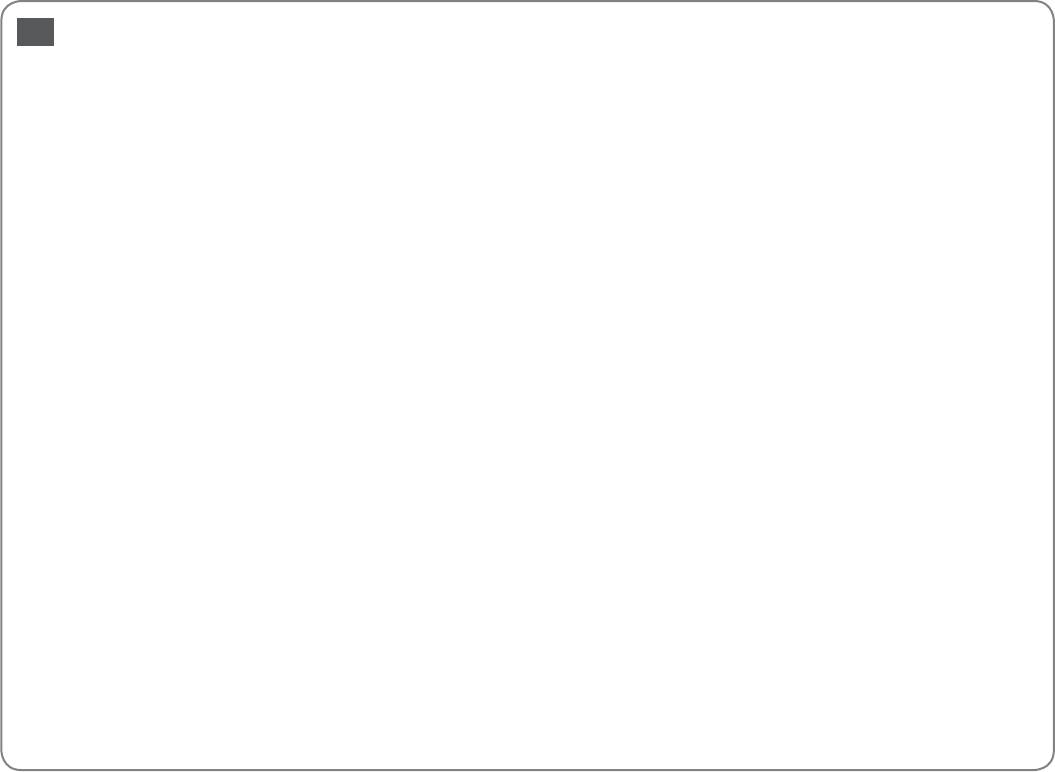
ПокажчикUA
Символи
П
P.I.M.......................................................................................................41.51
Панель ................................................................................................10.13
PhotoEnhance ..................................................................................41.51
Панель керування .........................................................................10.13
Б
Папір, заїдання .....................................................................................76
Без полів / з полями ............................................................... 31.41.51
Папір, завантаження ..........................................................................18
В
Папір, що підтримується ..................................................................16
Відновлення вицвілих фотографій ........................................44.51
Перевірка сопел ............................................................................56.64
Відновлення кольору ........................................................................44
Перегляд слайдів .................................................................................41
Відновлення настройок за замовчуванням ............................64
Повідомлення про помилку ...........................................................66
Вибір по даті (фотографії) ................................................................40
позначка дати (дата) ...............................................................37.41.51
Виправлення несправностей .........................................................65
Покращення .....................................................................................41.51
Д
Р
Двонаправлений друк ..........................................................41.51.79
Рівні чорнил .....................................................................................54.64
друк у сепії ........................................................................................41.51
резервна картка пам’яті ...................................................................62
Друк фотографій ............................................................................34.36
Розмір паперу ...........................................................................31.41.51
З
Розташування друку на CD/DVD, налаштування ....... 29.48.79
Заїдання, папір......................................................................................76
Розширення (друк без полів) ............................................. 31.41.51
Збільшення (кадрування) ..............................................10.14.35.47
С
Зум (кадрування) ...........................................................................35.47
Сервіс ........................................................................................................53
Зум (копіювання) ...........................................................................10.30
Сканування (копіювання документа) .........................................26
I
Стан чорнильного картриджа .......................................................54
Індексний лист ......................................................................................36
Т
Інтенсивність (настройка копіювання) ......................................31
Тип паперу ..................................................................................17.31.41
К
Ф
кадрування фотографій ........................................................ 10.35.47
Фільтр (сепія, чорно-білий) .......................................................41.51
Калібрування друкувальної голівки ...........................................58
Формат дисплея ...................................................................................10
Картка пам’яті........................................................................................22
Ц
Кнопки, панель керування ........................................................10.13
Цифрова камера, друк з неї ............................................................60
Конверт для CD/DVD, друк ..............................................................49
Ч
Контраст ............................................................................................ 41.51
Чіткість ...............................................................................................41.51
Копіювання 2-ох документів на один аркуш...........................31
червоні очі, виправлення ..........................................................41.51
Копіювання документів ....................................................................26
чорнильний картридж, заміна ......................................................71
копіювання фотографій ....................................................................44
Чорно-білий друк .................................................................... 31.41.51
М
Щ
Макет.............................................................................................31.41.51
Щільний папір .......................................................................................64
Мова, зміна .............................................................................................64
Я
Н
Якість .............................................................................................31.41.79
Налаштування до розмірів рамки .........................................41.51
Яскравість .........................................................................................41.51
Насичення ......................................................................................... 41.51
Настройка PictBridge ...................................................................60.64
Настройка скрінсейвера ..................................................................64
Настройки Bluetooth ..........................................................................64
О
Область друку на CD/DVD, налаштування .........................29.44
Область сканування ...........................................................................39
обрізання (кадрування) ..................................................10.14.35.47
Оглядач ....................................................................................................13
очищення, всередині принтера ....................................................79
86
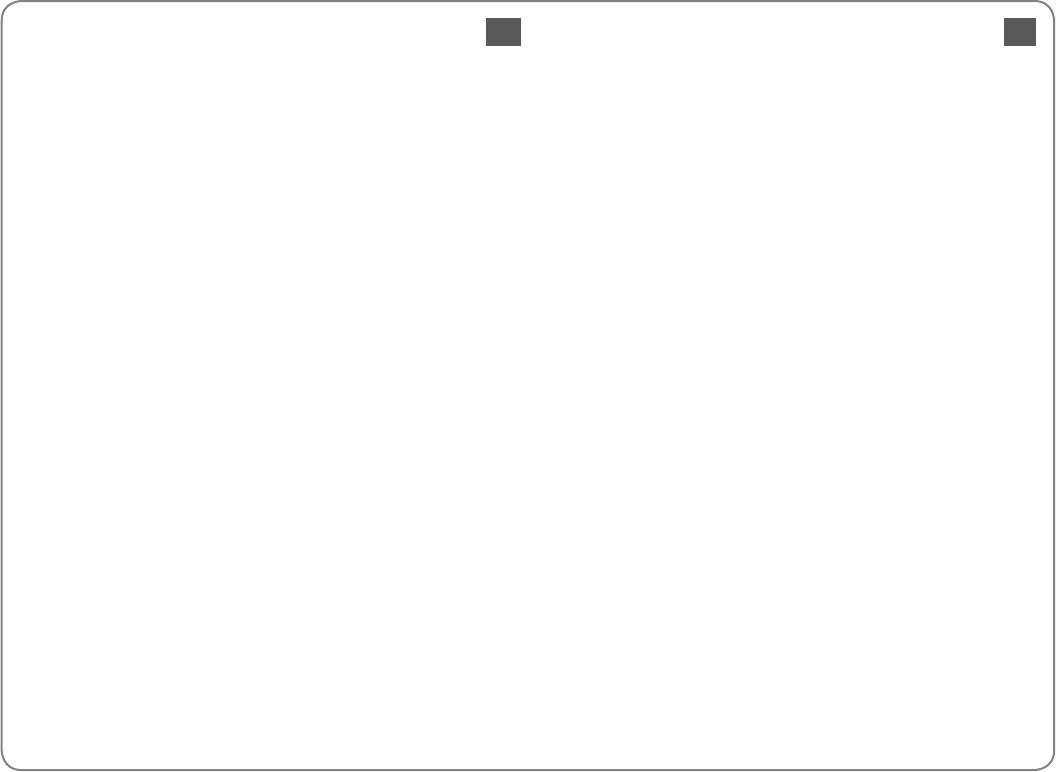
AR FA
42.52.80
42.52 .....................................................................P.I.M
53
42.52 .....................................................................P.I.M
60.64 PictBridge
37.42.52 ..............................................()
42.52 ................................................ PhotoEnhance
54
29.48.81CD/DVD
32.42.52
10.13
54.64
26 ....................................................... ()
62
42.52
44
39
40 ()
71
65
29.44 CD/DVD
32.42.52
10
66
64 ...................................................Bluetooth
10
44.52
64
42
64
29.44 ............................CD/DVD
13
44
29.48.80 ........................CD/DVD
32
17.32.42
32.42.52/
56.64
37.42.52
10.35.47 ..............................................
54
10.35.47
34.36
64
42.52
10.14.35.47 ..........................................()
42.52
10.14.35.47 .............................. ()
35.47 .................................................... ()
49 ........................CD/DVD jacket
42.52
66
10.30 ......................................... ()
42.52
10.14.35.47 .................................. ()
13
35.47 ................................ ()/
32.42.52
42.52
42
32.42.80
42.52
10
42.52
34.36
10.13
53
10.13
56.64
32.42.52
22
58
36
60
62
32 ................................................. ()
42.52
71
81
10.13
32 .................................................()
18
64 .................................................Bluetooth
10.13
42.52
76
60.64 ..........................................PictBridge
26 .....................................()
64
64
58
76
16
54.64
18
42.52
49CD/DVD
42.52
64
322-
39
16
44
60
76
26
42.52.81
44
10.13
26
22
32.42.52 ............................ ()
17.32.42.52
32.42.52/
76
42.52
40 ................................................... ()
64
42.52
42.52
32.42.52
32.42.52
36
44.52
64
65
10.14.35.47 ........................................()
10.30 ............................................. ()/
42.52
10
42.52
80
32.42.52 .................................. ()
32.42.81
87
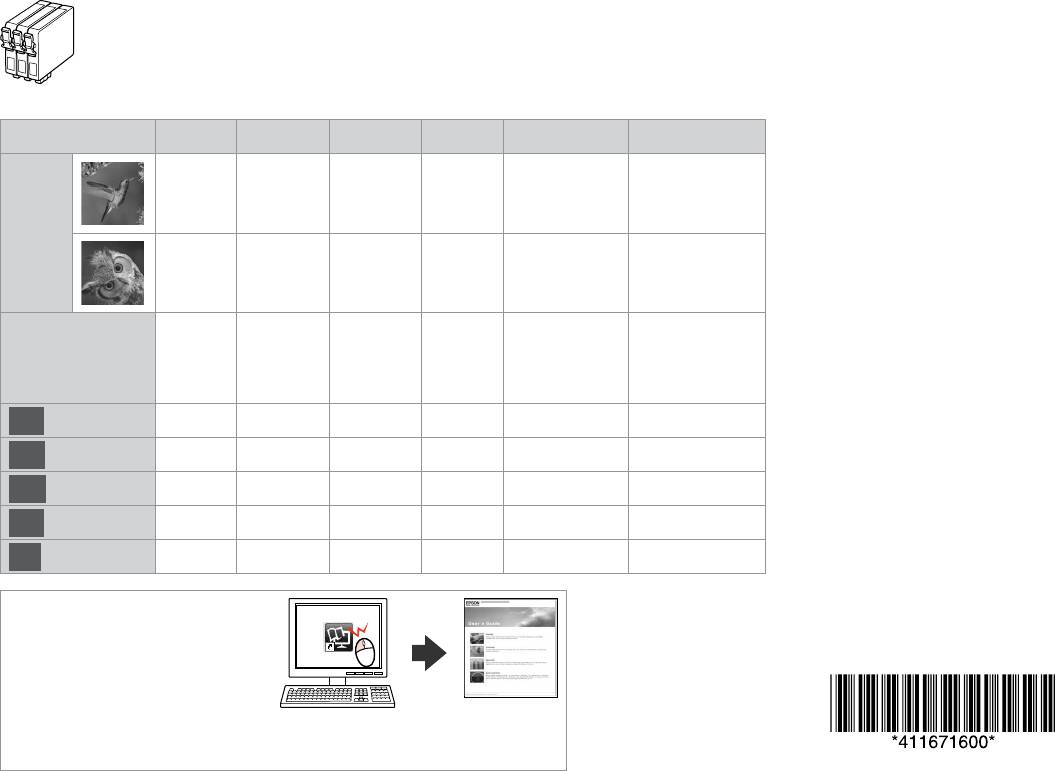
Available ink cartridge sizes vary by area.
*1 For the PX650 Series, Epson recommends
the T080 ink cartridges for normal print
Доступные размеры чернильных картриджей зависят от области.
usage.
Розміри чорнильних картриджів можуть змінюватися залежно від місцевості.
*2 For the TX650 Series, the ink cartridge
.
numbers between the parenthesis may be
.
displayed depending on the area.
*1 Для серии PX650 Epson рекомендует
BK C M Y LC LM
для нормальной печати использовать
чернильные картриджи T080.
*2 Для серии TX650 в зависимости от
Epson
T0801 T0802 T0803 T0804 T0805 T0806
обрасти в скобках могут быть указаны
Stylus
номера чернильных картриджей.
Photo
*1 Для серії PX650 компанія Epson
PX650
рекомендує чорнильні картриджі T080
Series *
T0791 T0792 T0793 T0794 T0795 T0796
для звичайних обсягів друку.
*2 Для серії TX650 номери чорнильних
картриджів у дужках можуть
82N
82N
82N
82N
82N
82N
змінюватися залежно від місцевості.
Epson Stylus Photo
(T0821N)
(T0822N)
(T0823N)
(T0824N)
(T0825N)
(T0826N)
Epson PX650 1*
TX650 Series *
81N
81N
81N
81N
81N
81N
T080
.
(T0811N)
(T0812N)
(T0813N)
(T0814N)
(T0815N)
(T0816N)
TX650 2*
EN
Black Cyan Magenta Yellow Light Cyan Light Magenta
.
T080PX650 1*
RU
Черный Голубой Пурпурный Желтый Cветло-голубой Светло-пурпурный
.
TX650 2*
UA
Чорний Блакитний Малиновий Жовтий Світло-блакитний Світло-малиновий
.
AR
FA
Getting more information
Дополнительные сведения
Детальніша інформація
Copyright © 2009 Seiko Epson
Corporation. All rights reserved.
Printed in XXXXXX
Оглавление
- Handling Media Обработка носителей Використання носіїв
- Copy Mode Режим копирования Режим копіювання
- Memory Card Mode Режим карты памяти Режим картки пам'яті
- Specialty Print Mode Режим cпециальной печати Режим спеціального друку
- Setup Mode (Maintenance) Режим настройки (обслуживания) Режим настроювання (сервіс) () ()
- Solving Problems Устранение проблем Вирішення проблем






